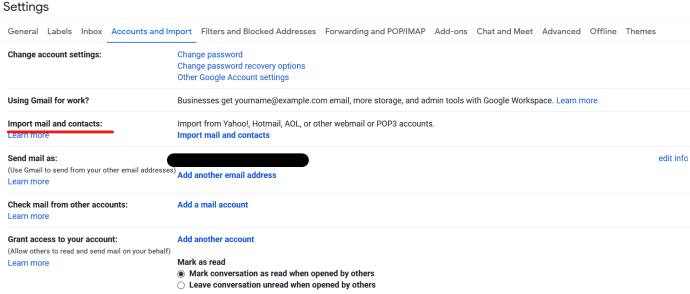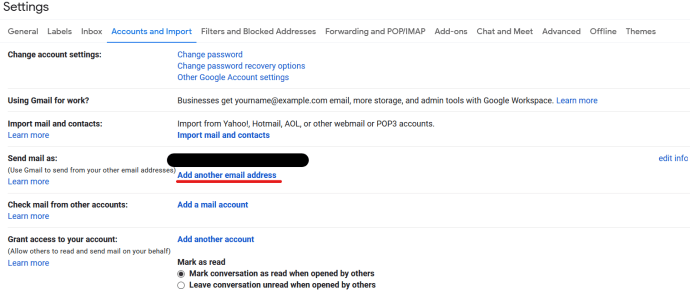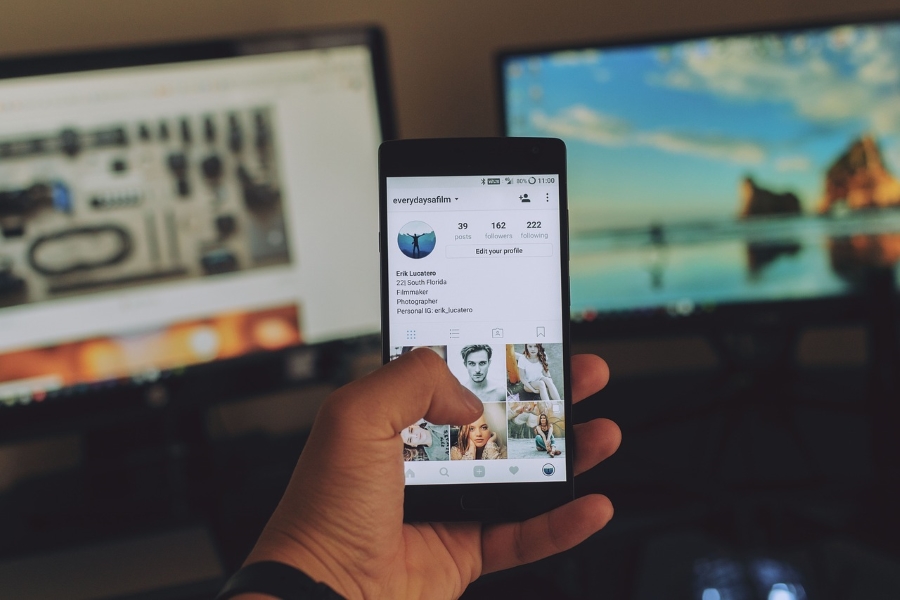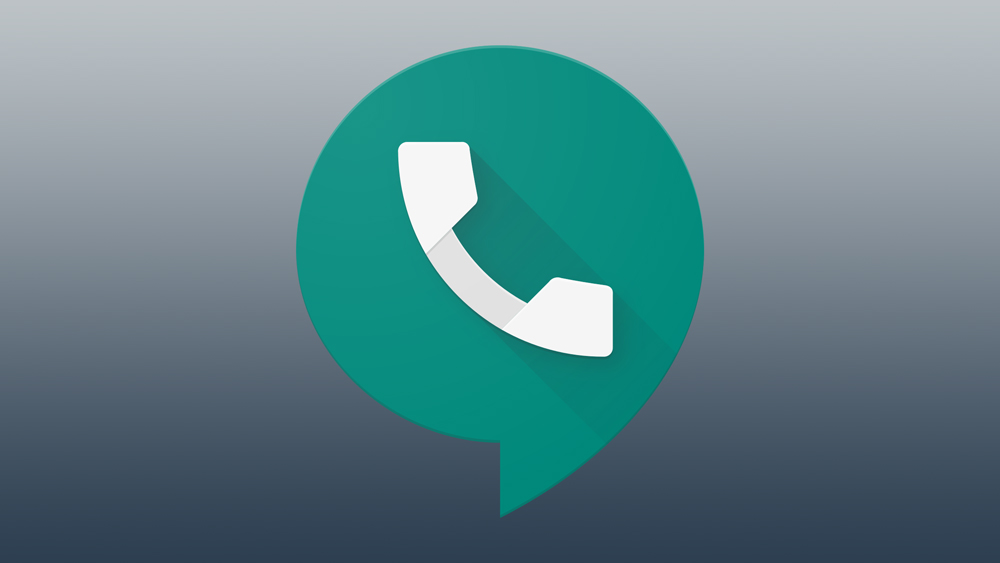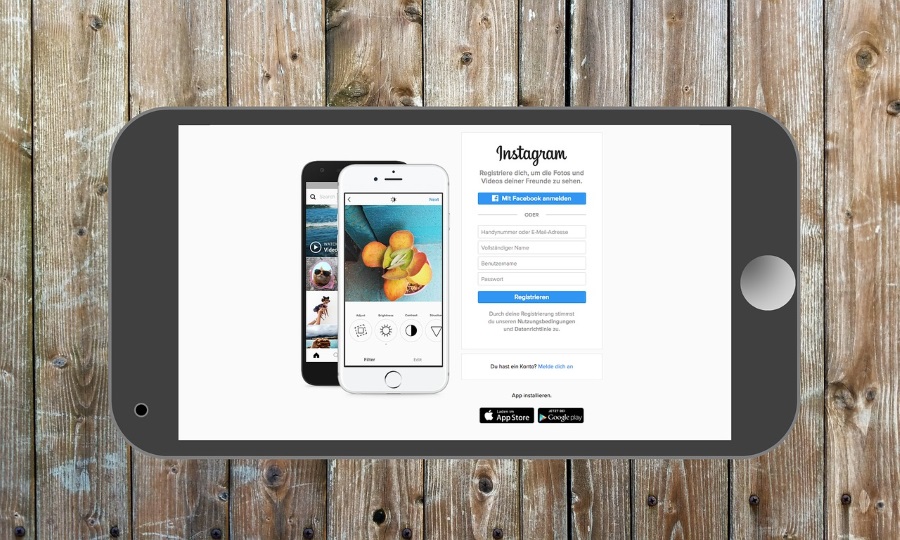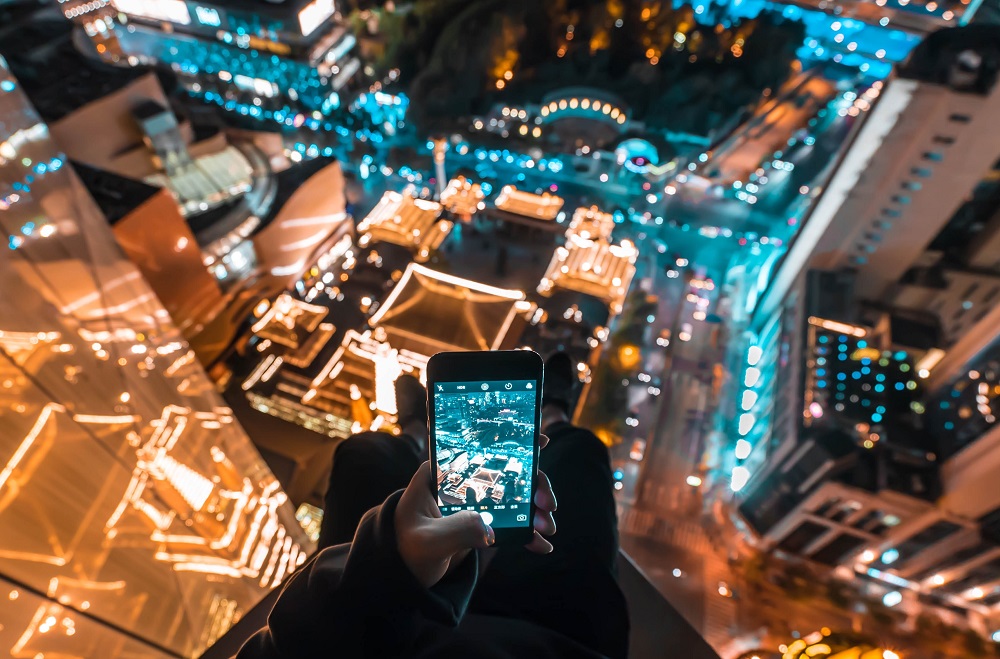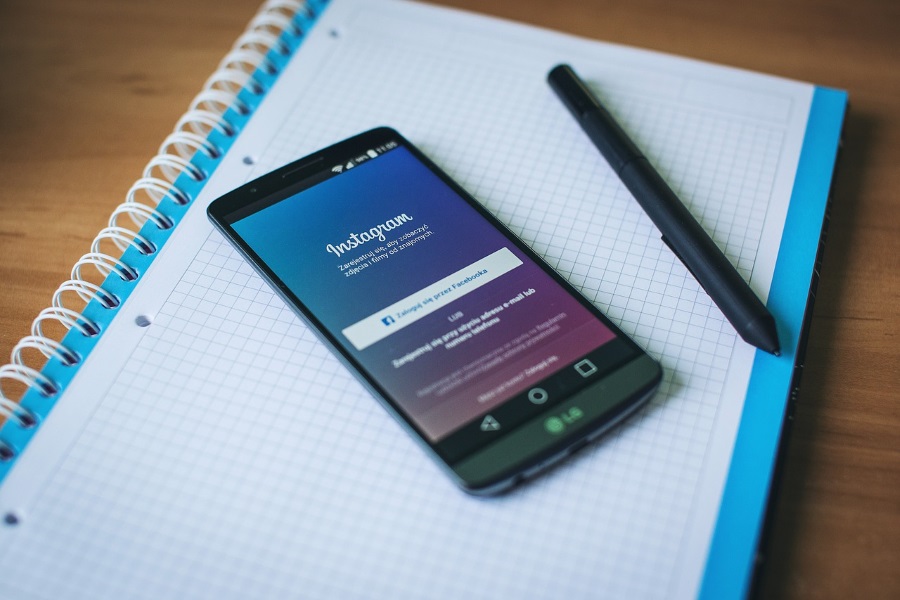Avoir plusieurs adresses e-mail peut être un problème, mais cela ne signifie pas que vous devez vérifier plusieurs comptes chaque jour pour suivre votre e-mail. Vous pouvez transférer automatiquement des copies d'e-mails d'une adresse à une autre et répondre en utilisant un compte différent et en donnant l'impression qu'il a été envoyé à partir du compte d'origine. Ce didacticiel vous montrera comment transférer des e-mails d'AOL vers Gmail, importer vos contacts AOL et plus encore.
AOL existe depuis des décennies et propose toujours des services de messagerie, sinon beaucoup d'autres. Si vous vous dirigez progressivement vers Gmail à partir d'AOL, faites les choses lentement afin de capturer tous ceux qui vous envoient habituellement des e-mails chez AOL. Une partie de cette migration est le transfert d'e-mails.
Le transfert d'e-mails est l'endroit où vous configurez un compte de messagerie pour faire une copie numérique d'un e-mail et transférer automatiquement cette copie vers un autre compte de messagerie. L'e-mail d'origine reste dans votre boîte de réception et la copie est envoyée où vous le souhaitez. C'est un moyen rapide, gratuit et simple de migrer des comptes de messagerie ou de consulter plusieurs e-mails à partir d'un seul endroit.

Transférer le courrier AOL vers Gmail
Ce didacticiel décrira le transfert du courrier AOL vers Gmail, mais vous pouvez faire la même chose avec la plupart des autres comptes de messagerie. Transférer n'importe quel e-mail dans Gmail utilise les mêmes étapes, il vous suffit d'entrer les différents détails du compte de messagerie source. Le reste devrait être exactement le même.
- Connectez-vous à Gmail.
- Sélectionnez l'icône en forme de rouage à droite, puis Comptes et importation.
- Sélectionnez Vérifier les e-mails d'autres comptes et ajouter un compte de messagerie.
- Entrez votre adresse e-mail AOL dans la fenêtre contextuelle et cliquez sur Suivant.
- Vérifiez les détails du serveur de messagerie et entrez votre mot de passe AOL lorsque vous y êtes invité.
- Sélectionnez « Laisser une copie des messages récupérés sur le serveur » pour conserver des copies avec AOL.
- Sélectionnez Ajouter un compte.

Cela suffit pour transférer tous les e-mails d'AOL vers Gmail. Vous devriez commencer à voir les e-mails apparaître immédiatement tant que Gmail peut accéder aux serveurs de messagerie AOL.
Vous pouvez éventuellement utiliser l'option « Étiqueter les messages entrants » à l'étape 6. Sous « Laisser une copie des messages récupérés sur le serveur », vous devriez voir l'option « Étiqueter les messages entrants ». Si votre boîte de réception est occupée, l'ajout d'un libellé rendra les e-mails transférés plus faciles à voir dans Gmail. C'est purement facultatif mais utile si vous recevez beaucoup de courrier.
Importer des contacts et des messages d'AOL vers Gmail
Maintenant que le transfert est configuré et fonctionne, vous pouvez également importer vos contacts et les messages de la boîte de réception existants d'AOL dans Gmail.
- Connectez-vous à Gmail.
- Sélectionnez l'icône en forme de rouage à droite, puis Comptes et importation.
- Sélectionnez Importer le courrier et les contacts depuis le centre.
- Ajoutez votre adresse e-mail AOL dans la fenêtre contextuelle et cliquez sur Suivant.
- Entrez votre mot de passe AOL dans la case pour permettre à Gmail d'accéder à vos contacts.
- Sélectionnez Continuer.
- Cochez l'un ou les deux, Importer des contacts et Importer un e-mail.
- Sélectionnez Démarrer l'importation, puis OK.
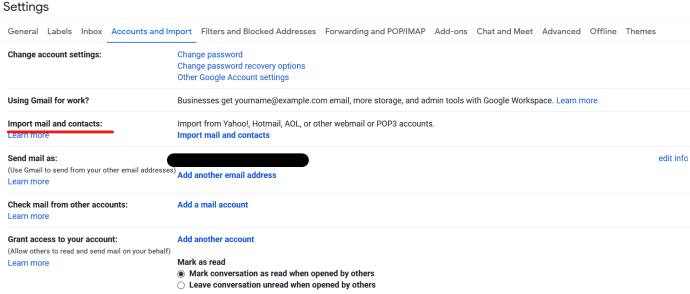
Le processus d'importation prend un peu de temps en fonction de l'occupation des serveurs de messagerie et du nombre de contacts et d'e-mails que vous avez. Une fois cela fait, vous devriez avoir une copie exacte de vos contacts AOL et de votre boîte de réception dans Gmail.

Envoyez des e-mails depuis Gmail avec votre adresse AOL
Au cours de votre migration, vous trouverez peut-être plus facile d'envoyer des e-mails à partir de votre adresse AOL depuis Gmail. Il s'agit d'une fonctionnalité utile qui signifie que vous n'avez qu'à vous connecter à un seul compte de messagerie pour envoyer des e-mails à partir de plusieurs comptes.
Configurez-le comme ceci :
- Connectez-vous à Gmail.
- Sélectionnez l'icône en forme de rouage à droite, puis Comptes et importation.
- Sélectionnez Ajouter une autre adresse e-mail dans la ligne Envoyer un e-mail en tant que.
- Entrez votre adresse e-mail AOL dans la fenêtre contextuelle.
- Sélectionnez Étape suivante et envoyez la vérification.
- Connectez-vous à votre adresse AOL et vérifiez l'e-mail de Gmail.
- Dans Gmail, ouvrez un nouveau courrier et sélectionnez votre adresse AOL dans la section De.
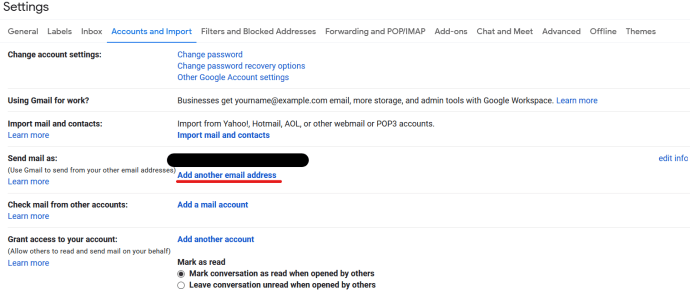
Lorsque vous envoyez un e-mail, vous pouvez désormais sélectionner votre adresse Gmail ou AOL à afficher dans la partie De. Les destinataires pourront alors répondre à tout ce qui s'y trouve. Répondre à AOL signifie que la réponse sera automatiquement transmise à Gmail comme ci-dessus.
Vous pouvez définir cela pour qu'il soit permanent si vous le souhaitez en revenant à Comptes et importation et en sélectionnant Envoyer le courrier en tant que et en sélectionnant AOL par défaut. Cela confondrait tout le monde, donc je ne suggère pas de le faire!